在如今流行的电脑系统中,Win10可以说是最受欢迎的一个版本。界面简洁,操作流畅,功能强大,深受广大用户的喜爱。随着使用时间的增长,C盘的存储空间可能会越来越少,尤其是对于喜欢安装大型游戏的用户来说。解决大家头疼的事情,就是我们的重点内容。为此,今天就传授大家,如何在win10中清理c盘游戏。
方法依旧简单,不变的方法,改变的是目的,选择清理的内容不一致。这个时候就需要一点点经验,我们可以进行区分,如果你没有,看不出来。那推荐极简C盘清理大师(点击即可下载)通过软件自动扫描与识别,告诉你哪些是需要删除的,甚至标注出你想要删除的内容,一键轻松搞定。
当然了,如果你有一定的经验,我们也为大家准备了以下几个方法进行处理问题
1、使用系统自带的磁盘清理工具。在Win10系统中,在搜索栏中输入“磁盘清理”来找到这个工具。在弹出的窗口中,选择C盘并点击“清理系统文件”,然后选择“游戏临时文件”和“下载的程序文件”等选项进行清理操作。
2、手动清理游戏文件。在C盘的“Program Files”和“Program Files (x86)”文件夹中,会有很多游戏相关的文件夹,比如游戏的安装文件、更新文件、缓存文件等。可以逐个查看这些文件夹,将不需要的文件和文件夹进行删除。
3、卸载不常玩的游戏来释放一部分空间。在Win10系统中,我们可以通过“设置”应用中的“应用”选项找到已安装的游戏,然后逐个选择并卸载不需要的游戏。
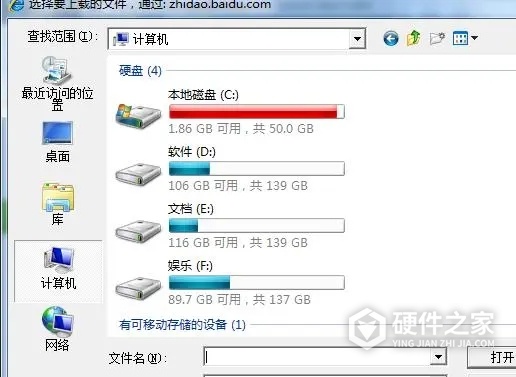
清理C盘中的游戏文件并不难,只需要有耐心和一定的技术常识。不管怎么样,小编相信以上的这些方法都能让你尽快把想要的目的完成,剩下时间,又可以愉快玩耍了。